ireport中没有复选框的功能大家都知道,那么我下面介绍怎么通过图片来实现复选框的功能。
1.首先准备两个图片,一个勾选的图,一个空白的未勾选的图,如下:
2.拖动图形控件,将上面两张图片拉进来,设置两张图片尺寸一致,如下:
3.将打勾的图片覆盖在空白的图上,如下:
4.选中上述图片,打开属性,选择print when expression,如下:
在弹出框中设置new java.lang.Boolean($P{parameter1}.equals("1")),$P{parameter1}.equals("1")是打勾所需满足的参数及其数值,如下:
.
这样就能根据你的需求设置什么时候打勾,默认情况是空白不打勾的情况。当然,你也可以设置








 本文介绍了如何在iReport中利用图片创建复选框效果,包括设置勾选和未勾选的图片,通过print when expression表达式控制显示。同时详细讲解了如何设置图片的相对路径,以便在不同环境中正确引用。文中提到将图片放在项目目录的/images文件夹下,并通过JavaBean传递参数到报表模板,确保图片路径的正确解析。
本文介绍了如何在iReport中利用图片创建复选框效果,包括设置勾选和未勾选的图片,通过print when expression表达式控制显示。同时详细讲解了如何设置图片的相对路径,以便在不同环境中正确引用。文中提到将图片放在项目目录的/images文件夹下,并通过JavaBean传递参数到报表模板,确保图片路径的正确解析。
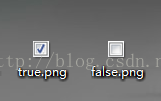
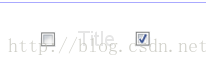
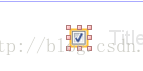
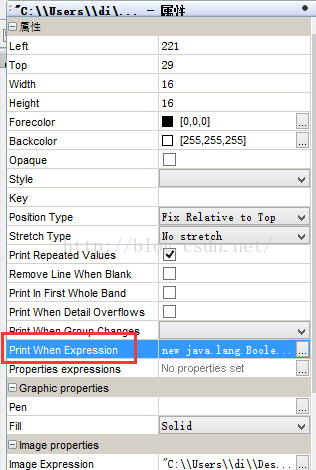

 最低0.47元/天 解锁文章
最低0.47元/天 解锁文章















 4963
4963

 被折叠的 条评论
为什么被折叠?
被折叠的 条评论
为什么被折叠?








